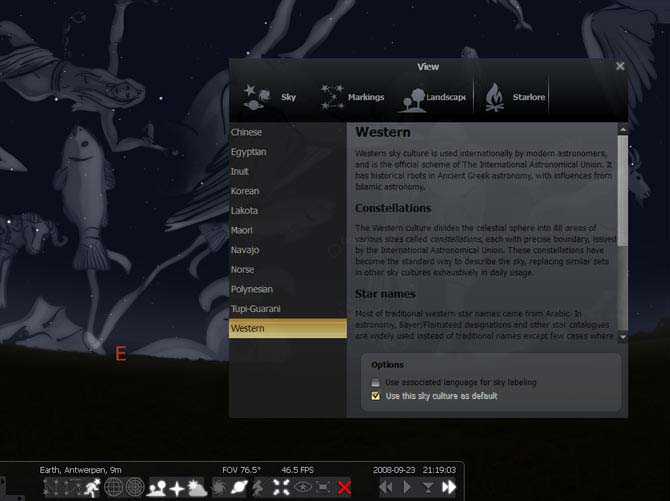虚拟天文馆
- 版本:v0.20.1
- 类别:图像其他
- 大小:254.47MB
- 时间:2023-01-04
软件介绍
虚拟天文馆是一款能够在电脑桌面上模拟星象的天文软件。虚拟天文馆让用户在电脑上就能领略广阔星空的魅力,用强大的OpenGL对星空实时渲染,在你的电脑桌面上生成一片虚拟3D天空,展现给永不壮阔无垠的星辰世界。Stellarium也有白天和黑夜变化,你可以通过调整日期或时间,来看到不同季节的天空,喜欢天文的用户千万不要错过哦。
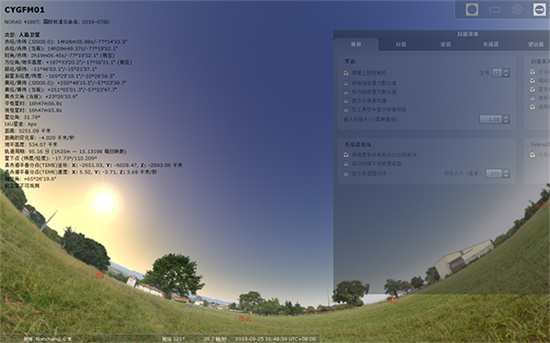
虚拟天文馆软件特色:
1、默认星表包含超过 60 万颗恒星
2、星座绘图
3、超过20种不通文化中的星座划分
4、星云图像(包含所有梅西耶天体)
5、逼真的银河
6、高度还原大气层的光影效果
7、行星和它们的卫星
虚拟天文馆软件功能:
1、强大的缩放功能
2、时间控制
3、多语言界面
4、天文馆圆顶可用的鱼眼投影
5、低成本自制圆顶用的球面投影
6、全新的图形界面和丰富的键盘控制功能
7、望远镜控制
8、赤道式和地平式坐标网格
9、可更换的地景,并且支持球形全景投影
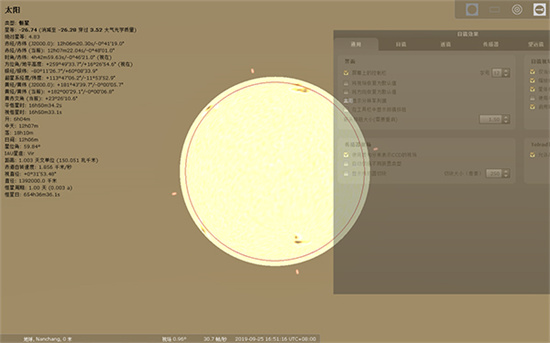
Stellarium使用说明:
首先,设置你的地理位置。默认的地点是法国巴黎。你可以打开设置窗口,在其中的地图上点击你所在的位置,或者直接输入经纬度。最后不要忘记点击“set as default(设为默认值)”按钮保存你的设置。这样,你的 Stellarium 星空就和你抬头所看到的星空一致了。如果你使用笔记本电脑外出,那么你可能需要重新设置你的地理位置了。
使用鼠标和键盘可以转动 Stellarium 天幕。
使用上下翻页键可以放大和缩小 Stellarium 天幕。
用鼠标左键可以选择天体,右键可以放弃选择。鼠标中键或者空格键则可以将选中的天体调整到屏幕中央。
放大星云和行星是非常有趣的哦...
按键 J 用来减慢速度,甚至倒转时间,按键 L 则可以增加时间速度,按键 K 使时间速度恢复正常。
需要帮助的时候,可以按 H 。
Stellarium常见问题:
Stellarium怎么截图?
1、打开安装好的Stellarium,点击键盘上的“F2”按键打开软件设置窗口,之后使用鼠标左键点击切换至“工具”标签页下,单击如图所示的的文件夹图标来选择截图的存放目录。选好后关闭设置窗口,并点击“Ctrl”+“S”组合键进行截图。
2、之后打开之前设置好的存储文件夹,就可以在其中找到截取的图片了,快来试试吧。
其他版本
相关文章
更多+手游排行榜
- 最新排行
- 最热排行
- 评分最高
-
休闲益智 大小:51.03M
-
赛车竞速 大小:30.42MB
-
角色扮演 大小:280M
-
角色扮演 大小:1002.72MB